Sommaire :
Introduction
Dans cet article, nous allons explorer les étapes essentielles pour réparer une base de données corrompue dans WordPress. Une base de données corrompue peut causer des erreurs critiques sur votre site web, le rendant inaccessible. Heureusement, il existe plusieurs méthodes pour résoudre ce problème et restaurer votre site à son état normal. Nous couvrirons des solutions allant de l’utilisation des outils intégrés à WordPress à des interventions plus techniques via phpMyAdmin.
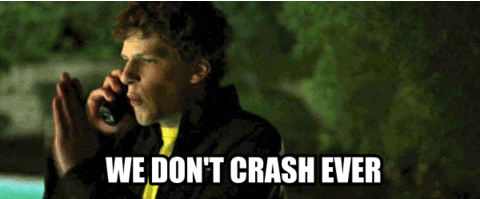
Identifier les Symptômes d’une Base de Données Corrompue
Avant de pouvoir réparer une base de données corrompue, il est crucial d’identifier les symptômes. Les signes courants incluent des messages d’erreur tels que « Erreur lors de la connexion à la base de données » ou des pages blanches sur votre site. Vous pouvez également rencontrer des problèmes de performances, des erreurs lors de la publication de contenu, ou des anomalies dans l’administration de WordPress.
Utiliser l’Option de Réparation Intégrée de WordPress
WordPress propose une option de réparation intégrée qui peut être activée en ajoutant une ligne de code à votre fichier wp-config.php. Cette fonctionnalité vous permet de réparer et d’optimiser votre base de données directement depuis votre tableau de bord WordPress.
define('WP_ALLOW_REPAIR', true);Une fois cette ligne ajoutée, accédez à l’URL suivante : http://www.votre-site.com/wp-admin/maint/repair.php. Vous y trouverez des options pour réparer et optimiser votre base de données.
Activer le Mode Débogage
Pour diagnostiquer et résoudre les problèmes de votre base de données, il peut être utile d’activer le mode débogage dans WordPress. Cela vous permettra de voir les erreurs et les avertissements qui peuvent vous aider à identifier la cause de la corruption.
Réparer la Base de Données via phpMyAdmin
phpMyAdmin est un outil de gestion de base de données populaire qui vous permet d’interagir directement avec votre base de données MySQL. Pour réparer votre base de données via phpMyAdmin, suivez ces étapes :
- Connectez-vous à phpMyAdmin : Accédez à phpMyAdmin via le panneau de contrôle de votre hébergeur.
- Sélectionnez votre base de données : Choisissez la base de données associée à votre installation WordPress.
- Réparez les tables : Sélectionnez toutes les tables, puis choisissez « Réparer la table » dans le menu déroulant.
Pour plus d’informations sur l’utilisation de phpMyAdmin, vous pouvez consulter le site officiel : phpMyAdmin.
Restaurer une Sauvegarde
Si les méthodes précédentes ne fonctionnent pas, vous devrez peut-être restaurer une sauvegarde de votre base de données. Assurez-vous d’avoir des sauvegardes régulières pour éviter la perte de données. Des plugins comme UpdraftPlus peuvent automatiser ce processus pour vous.
Prévenir les Problèmes Futurs
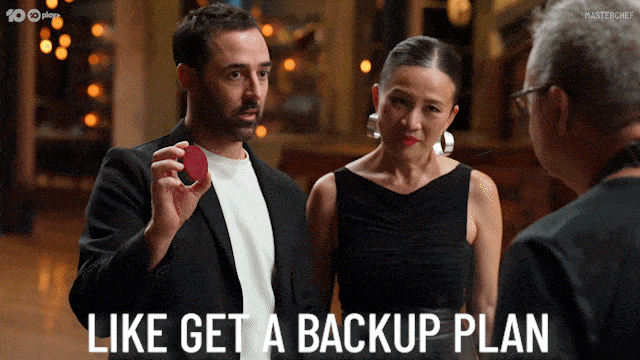
Pour éviter que votre base de données ne se corrompe à l’avenir, voici quelques bonnes pratiques :
- Effectuez des sauvegardes régulières : Utilisez des plugins de sauvegarde pour automatiser les sauvegardes de votre site.
- Maintenez votre site à jour : Assurez-vous que WordPress, vos thèmes et vos plugins sont toujours à jour.
- Utilisez des plugins de sécurité : Installez des plugins de sécurité pour protéger votre site contre les attaques malveillantes.
Pour en savoir plus sur la sécurité de WordPress, consultez le guide suivant : Sécuriser WordPress.
Réparer une base de données corrompue dans WordPress peut sembler complexe, mais avec les bonnes étapes, vous pouvez restaurer votre site rapidement et efficacement. En suivant les conseils de cet article et en prenant des mesures préventives, vous pouvez minimiser les risques de corruption de la base de données à l’avenir.



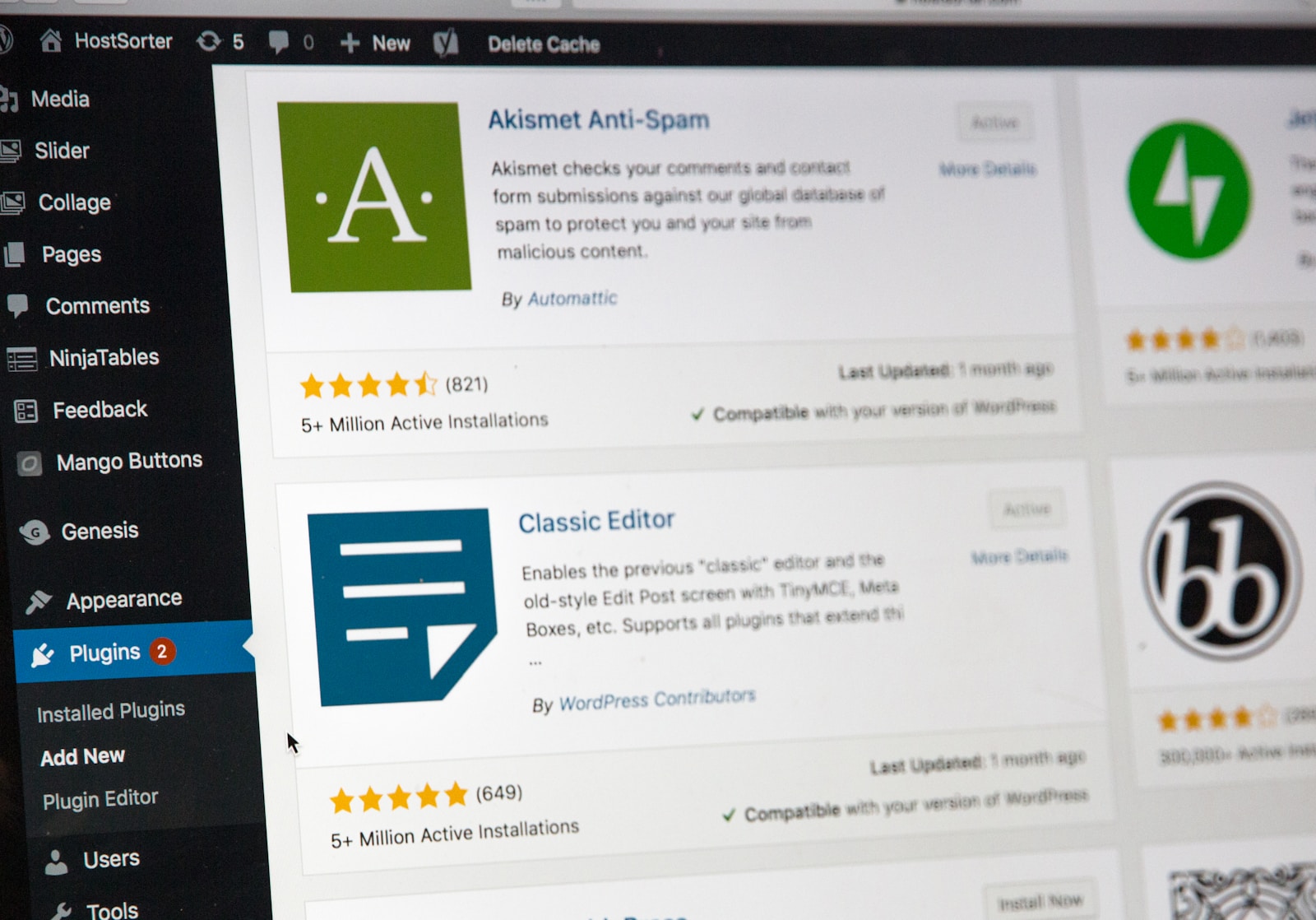
Laisser un commentaire